
PhotoshopとLightroomの違いって何なの?
両方とも画像を扱うソフトだし迷いますよね。

Photoshopで画像編集しようと思ってもLightroomっていうのもある、どっち使えばいいんだろう?と最初思ってしまいますよね。
そこで今回はこのPhotoshopとLightRoomの違いを書いていきます。どっちを使えばいいか迷っている方は参考にしてみてください。
この記事で分かること
- PhotoshopとLightroomどちらを使えばいいのか
- PhotoshopとLightroomの機能
- Photoshopがおすすめな人
- Lightroomがおすすめな人
- まとめ
自分はPhotoshopをよく使います。
自分の場合ですが、LightroomよりPhotoshopをよく使います。Photoshopの方が難しいけど、レタッチから合成までできることの幅が広くなんでもできてしまうので。
PhotoshopとLightroomの違いを見ていきましょう。

PhotoshopとLightroomの違い
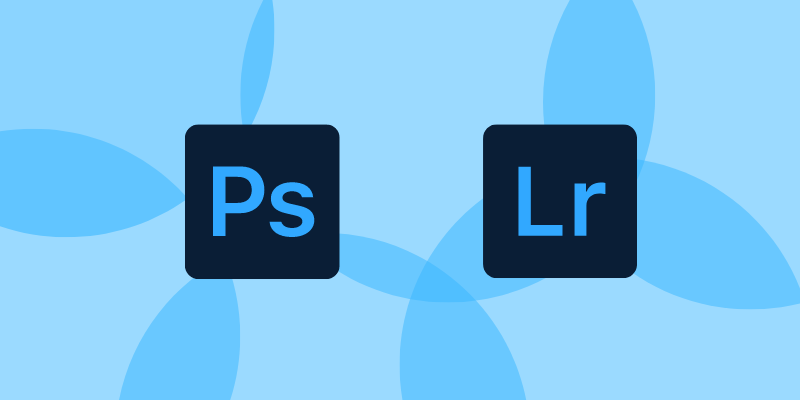
これはAdobeの「Lightroom」と「Photoshop」の違いと使い分け方に書かれています。それによるとこうです。
- Lightroomは「多数の写真の、一括管理・編集」向け
- Photoshopは「1枚1枚の写真の、入念な編集・演出」向け
両方とも使ったことありますが、その通り。この文言だけ見てどっちを使うかを判断してもぶっちゃけ間違いはないと思います。
Lightroomは写真の整理と処理に重点を置いたツールですが、Photoshopは画像の操作、作成、調整に重点を置いています
そうなんです。Lightroomには写真の加工だけじゃなくて整理に重点が置かれているんですよね。
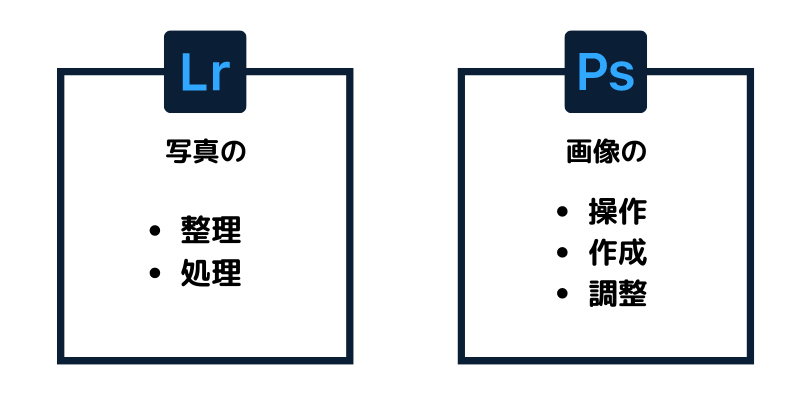

Lightroomの写真の整理って?
Lightroomには写真を管理してくれる機能があるんですよね。

LightroomにはLightroom内でフォルダとアルバムを作成して管理することができます。
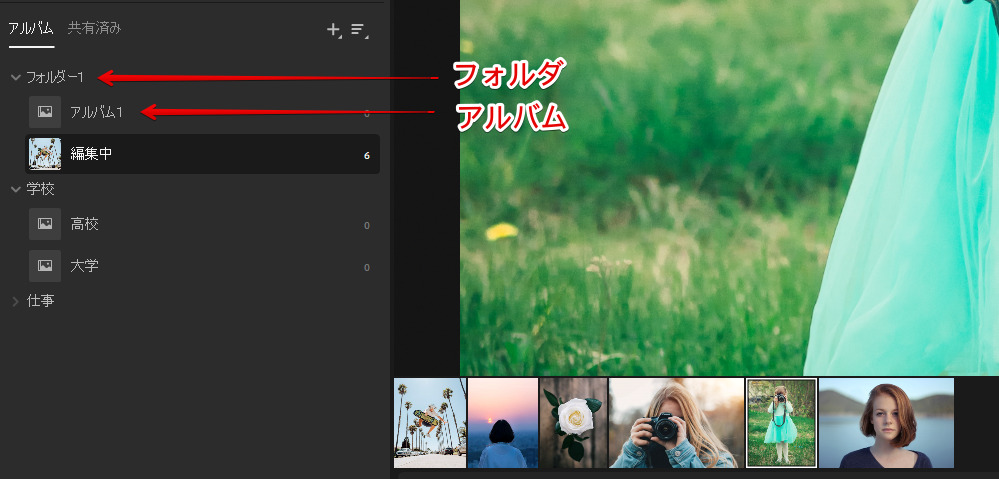
大量の写真を加工したいときや管理したいときに便利なやつ。Photoshopにはこういった機能はないので、たくさんの写真を一度に編集したいときには不便です。
ただLightRoomはPhotoshopほど細かい編集機能はないので、一枚の写真を細かく高度に編集したい場合はPhotoshopの方が良いですね。

なるほど、複数の写真をPhotoshopほどじゃないけど加工したいときにはLightroomで、1枚の写真を高度に編集したいときはPhotoshopかな。
そうですね、加工に関してはLightroomはPhotoshopに勝てません。

PhotoshopとLightroomの使い分け
これらのことを考えると使い分けとしてはこんな感じです。
自分の場合は画像を合成したり、いじったりすることが多いのでPhotoshopをよく使います。もしどちらかを選ぶ場合は上記のような判断基準で選ぶといいですよ。
Photoshopの機能と特徴
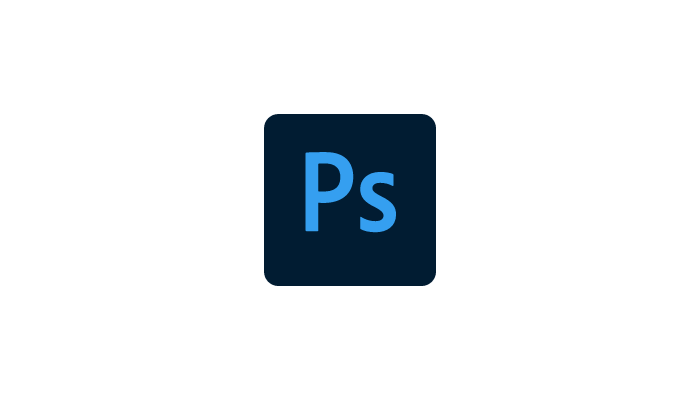
写真の合成
複数の画像を合成したい場合はPhotoshopがおすすめです。

合成?ってどんなやつなの?
簡単に言えば画像同士を組み合わせるものですね。

合成写真がパッとパソコンから出てこないので、以下の2枚の画像を組み合わせてそれっぽいものを作ってみることにします。


この2つの画像を簡単に合成してみるとこんな感じでしょうか。


なるほど、2つをPhotoshopで組み合わせたんだね。
そうです。複数の画像を使えばそれだけ複雑のものも作れますよ。

これはかなりシンプルな例だけど、こういった複数の画像を合成するっていうことをしたかったら、Photoshopがおすすめです。
ただPhotoshopを使えば簡単に合成できるっていうわけじゃなくて、Photoshopにある機能をいろいろ使って合成していきます。慣れるまでには時間がかかるので、気長にやっていきましょう。
合成は面白いので、やりたい方は是非Photoshopで!
人物のレタッチ
人物のレタッチをしたいときにもPhotoshopが使えます。
- 黄ばみのある歯を白くする
- 肌のトーンをアップさせる
- 目の充血を抑える
- シミを消す
- ・・・

なるほど、化粧みたいな感じだね。
そうですね、画像であれば最高の化粧ができてしまいます。

人物のレタッチは一つ一つの操作はそれほど難しくはないですが、作業は細かいです。ただ使いこなせばあまりぱっとしない写真も輝きを持った写真にすることができる。
細かい部分も調整できるのがPhotoshopの良いところです。
画像加工に重きを置くならPhotoshop
合成やレタッチっていう例をあげたけど、Photoshopは画像加工に関しては何でもできます。なんでもできてしまうので、これができる!っていうのは挙げづらいんですよね。
高度な加工をしたい方にはPhotoshopがおすすめです。
Lightroomの機能と特徴
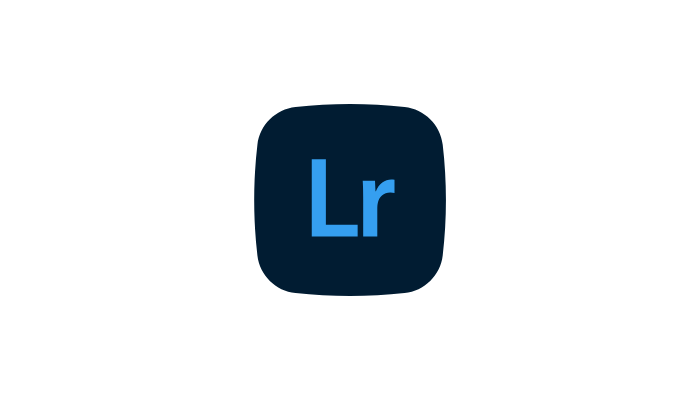
Lightroomは簡単に写真加工が可能
Lightroomの特徴の一つとして、簡単に画像の色調加工をすることができます。バーをいじるだけで編集できるからとても楽。
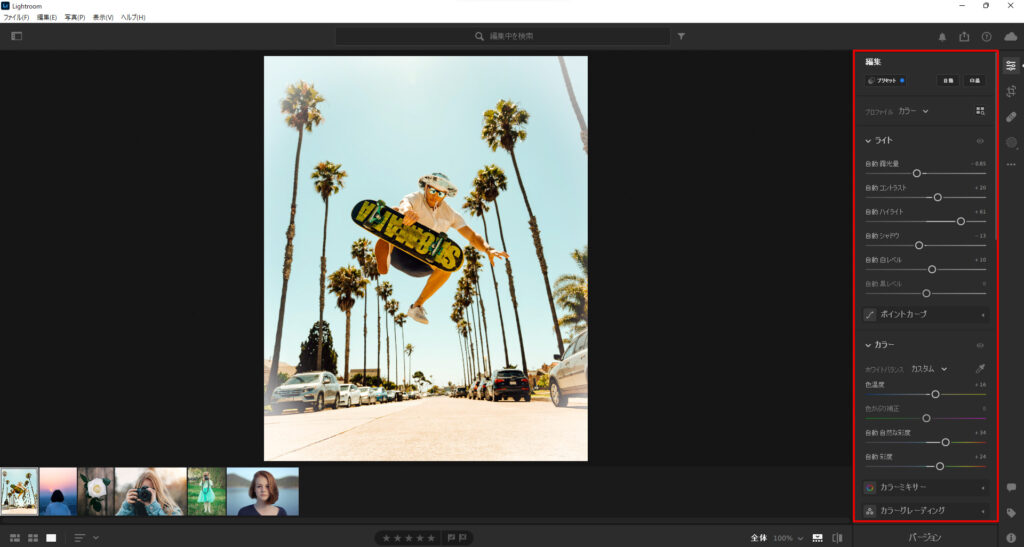
これはPhotoshopと大きく違って、Lightroomはバーをいじるだけで色調補正が可能です。
Photoshopはいろんなボタンをいじる必要があるから、簡単にやりたいならLightroomが良いですね。
写真管理機能
Lightroomにはフォルダーとアルバムっていう機能を使って写真を管理することができます。
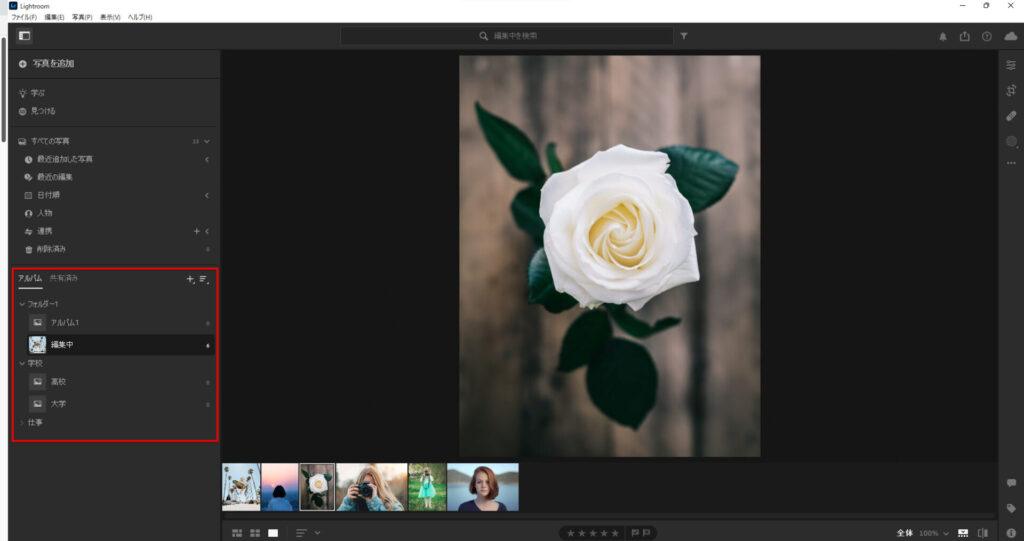
複数の写真を見比べたかったり、複数の写真を簡単に編集することが楽です。Lightroomで管理しておけば、Lightroomを開けばそれらの画像を見ることができるしすぐに加工もできるっていうのは魅力なところ。
複数の写真を一括で編集するのが楽
写真の管理もそうだけど、Lightroomは複数の写真をすぐに編集することができるのがとても良いです。
例えば1枚の写真の明るさや色味を整えたら、その設定を他の写真にもコピペで簡単に適用することができます。
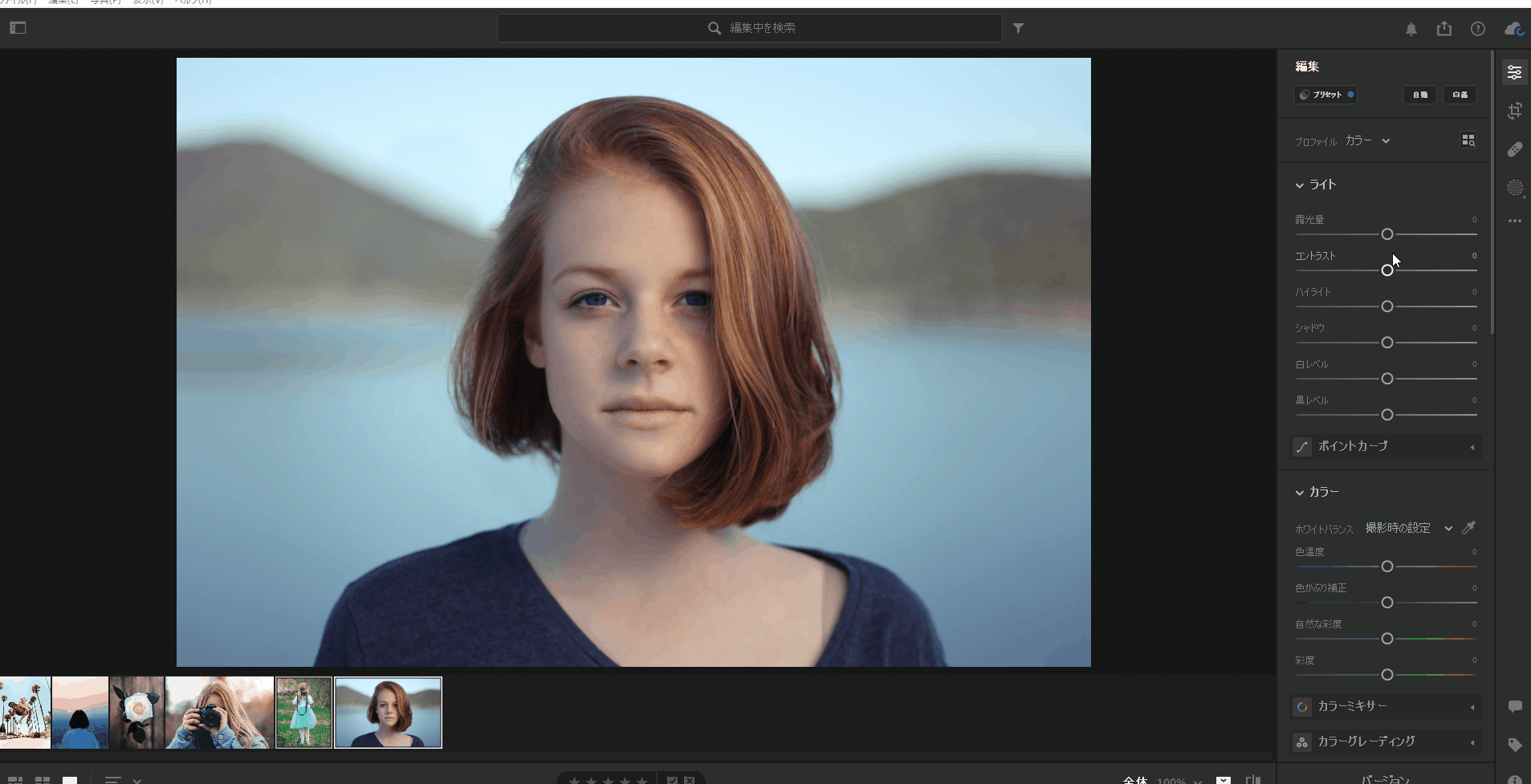
これ複数の写真を一括で編集したいときとかにかなり便利です。一枚の写真に行った加工を他の写真にも楽に当てることができます。
一括で管理して編集したい人はLightroomを使うといいでしょう。
どっちを使うにしてもフォトプランがおすすめ
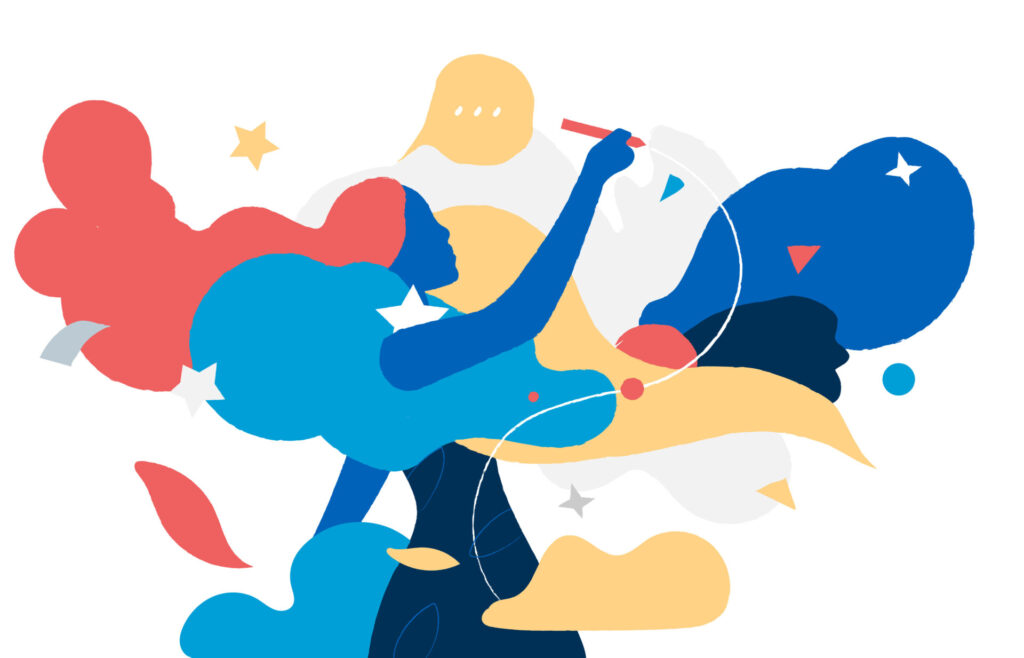
PhotoshopとLightroomについて書いてきたけど、どちらを使うとしてもフォトプランがおすすめです。
料金プラン
- Photoshop単体プラン・・・月額2,728円
- Lightroom単体プラン・・・月額2,728円
- フォトプラン(PhotoshopとLightroomが利用可能)・・・月額1,078円

PhotoshopとLightroom使えて他のプランより安いのか・・・
はい、なんかおかしいですけどフォトプランがおすすめです。

もちろん使える容量の違いなんかはあるので、詳しくはAdobeのホームページから見比べてみるといいです。
まとめ -PhotoshopとLightroomの違い
PhotoshopとLightroomの違いを見てきたけど、Lightroomは写真の管理機能も付いている簡易的な加工ソフトでPhotoshopは凝った画像加工ができるソフトでした。
どちらを使うかで悩むならこんな感じです。
ただフォトプランを使えばどっちも使えるので、使ってみて判断すればいいと思いますよ。
Photoshopの方が難しいです
ちなみになんだけど、Photoshopの方が難しいです。Lightroomは起動してみれば何となく使い方が分かるけど、Photoshopはいろんな機能があるので初見だとよく分からないはずです。
ただ慣れてくるといろんなことができるので楽しいですよ。画像の合成を高度に行ったりレタッチを綺麗にやりたい人にはおすすめのソフトです。
